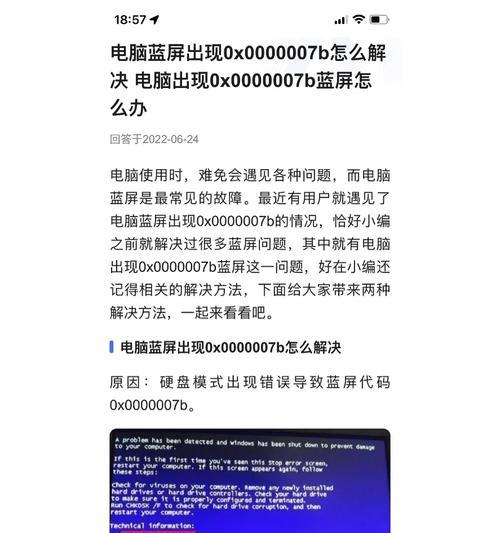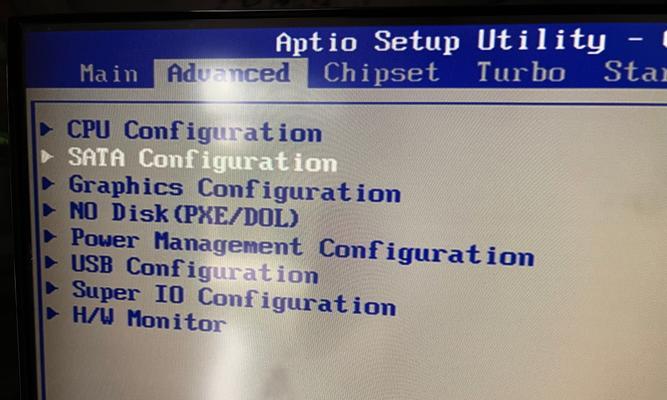在使用华硕笔记本电脑时,遇到蓝屏错误代码0x0000007e可能会令人困惑。蓝屏错误是Windows操作系统中常见的问题,它表示系统遇到了一个意外的问题,无法安全地恢复。本文将为你提供详细的步骤,帮助你解决华硕笔记本电脑出现蓝屏0x0000007e的问题。
一、了解蓝屏错误代码0x0000007e
错误代码0x0000007e通常由驱动程序冲突、硬件故障或系统文件损坏引起。在修复之前,首先需要了解其可能的成因。
二、系统检查和诊断
在深入修复之前,先确保你的华硕笔记本电脑更新了所有可用的系统更新,并进行了病毒扫描。
1.系统更新检查
点击“开始”按钮。
点击“设置”图标,进入“更新与安全”。
在新页面中,选择“Windows更新”并点击“检查更新”。
如果发现有更新,安装所有系统更新后再重启电脑。
2.病毒扫描
安装并运行杀毒软件,进行全盘扫描。
清除任何发现的威胁,然后重启电脑。
三、硬件诊断
硬件故障是导致蓝屏的一个常见原因。你可以使用华硕自带的硬件诊断工具检查硬件状态。
启动华硕笔记本,同时按住特定的硬件诊断快捷键(通常是F2或Esc)。
根据屏幕提示进行硬件检测。
四、修复驱动程序问题
错误的驱动程序或过时的驱动程序可能会导致蓝屏,因此需要检查和更新驱动程序。
1.确定故障驱动
在开始菜单中搜索并打开“设备管理器”。
查看是否有任何设备带有黄色感叹号,这表示驱动有问题。
2.更新驱动程序
在设备管理器中,右击有问题的设备。
选择“更新驱动程序”并按照提示操作。
五、修复系统文件
系统文件损坏也会导致蓝屏,可以使用系统文件检查器工具来修复。
打开命令提示符(以管理员身份)。
输入`sfc/scannow`并按回车键。
系统会开始扫描所有受保护的系统文件并替换损坏的文件。
六、启动修复
如果上述步骤均未能解决问题,可以尝试使用Windows安装媒体进行启动修复。
插入Windows安装媒体,并从该媒体启动电脑。
选择“修复你的电脑”。
进入“疑难解答”然后选择“高级选项”,最后选择“启动修复”。
七、重置或重装系统
当以上步骤都无法解决问题时,可能需要通过重置或重装系统来彻底解决。
1.系统重置
在设置中选择“更新和安全”,然后选择“恢复”。
在“重置此电脑”下面,点击“开始”。
2.系统重装
使用Windows安装媒体,选择“自定义:仅安装Windows”选项。
格式化系统驱动器并安装Windows。
结语
在执行这些步骤之前,请确保备份重要数据以防丢失。尽管蓝屏0x0000007e可能令人心烦,但一般情况下,通过逐步检查和修复,这个问题是完全可以解决的。如果问题持续存在,可能需要咨询专业的技术支持。希望本文提供的解决方案能够帮助你顺利解决华硕笔记本的蓝屏问题。